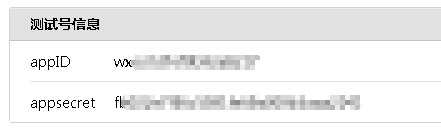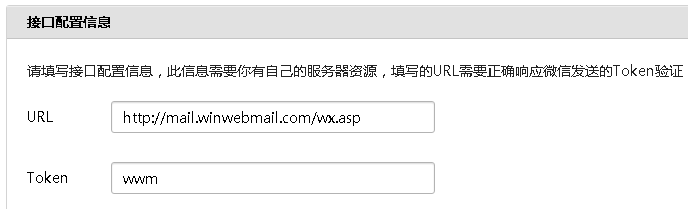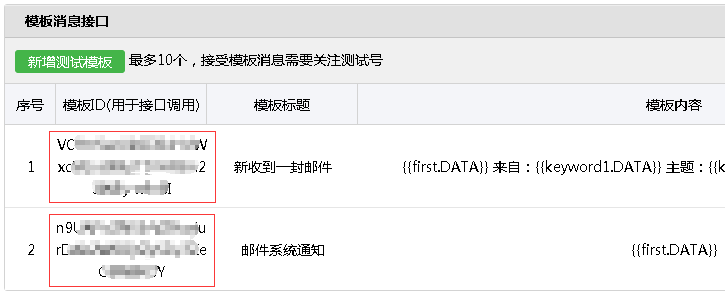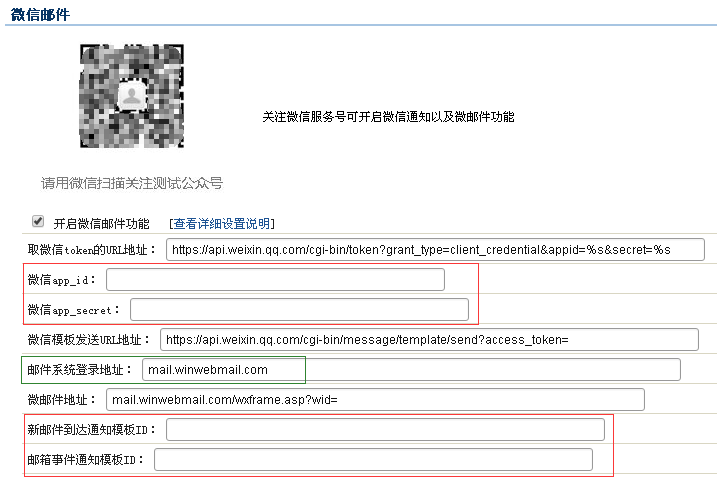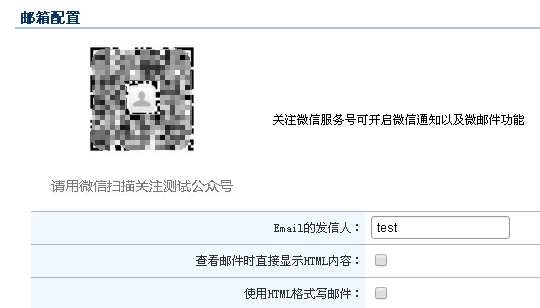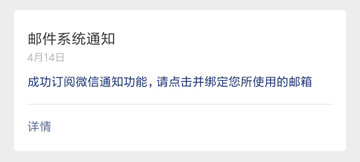在此我们用微信测试号来演示配置的过程。
1、首先登录微信测试号:
https://mp.weixin.qq.com/debug/cgi-bin/sandboxinfo?action=showinfo&t=sandbox/index
|
2、找到appID和appsecret两个数据:
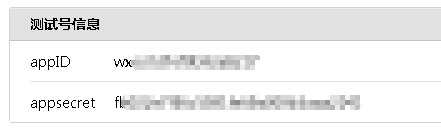
|
3、填写接口配置信息(注意将其中的mail.winwebmail.com部份替换为你自己的域名,并确保此URL地址从外网可以访问):
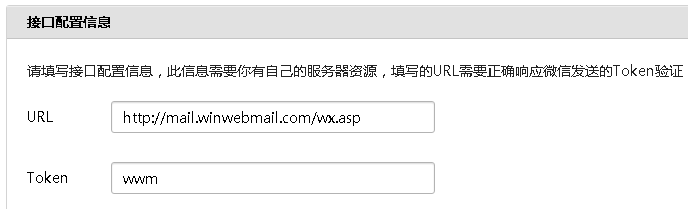
|
4、找到测试号的二维码,然后将二维码部分截屏后存为wx.jpg文件,并将此文件保存到邮件系统的站点下(通常为服务器上WinWebMail安装目录下的\Web目录中):

|
5、找到模板消息接口,并新增两个模板:

模板标题:新收到一封邮件
模板标题:邮件系统通知
|
6、获得两个新增模板的对应模板ID:
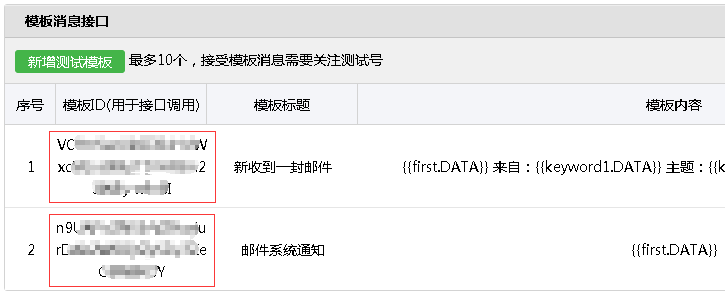
|
7、用admin登录WebMail后,打开“系统设置 | 50 微信邮件”:

|
8、填写数据并且开启微信邮件功能:
在第一组红框中填写步骤2中所取到的数据。
在第二组红框中填写步骤6中所取到的数据。
图中绿框内所填地址如果有子路径时最后必须要带 / 号,比如:www.winwebmail.com/mail/
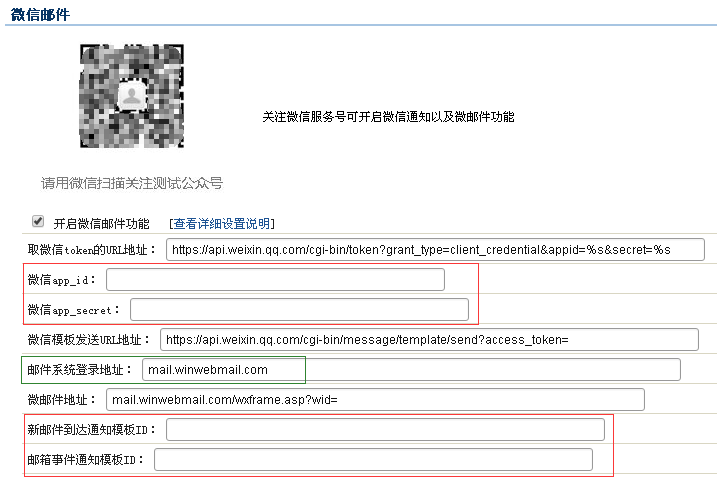
|
9、普通用户登录WebMail后可以在“选项 | 邮箱配置”中用微信关注测试号后,即可通过绑定邮箱帐号来实现微信通知的功能:

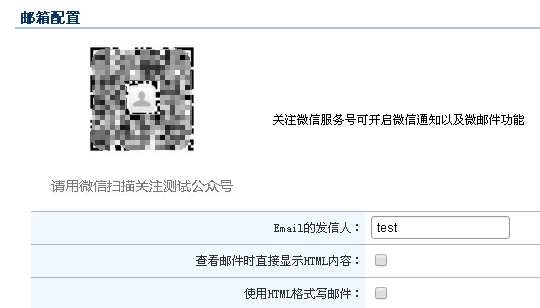
|
10、在设置好并正常使用微信邮件通知功能后,请备份安装目录下的这些文件:
\adminmsg\wx_set.ini
\adminmsg\wxtl_1.ini
\adminmsg\wxtl_2.ini
\Web\wx.jpg
|
11、最后普通用户只需要用微信扫描测试号的二维码,就可以收到通知并且绑定自己的邮箱帐号:
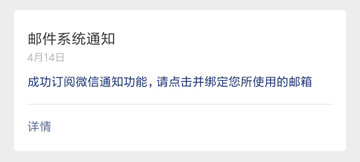

|